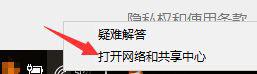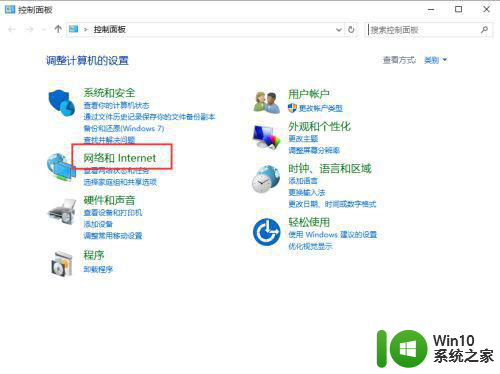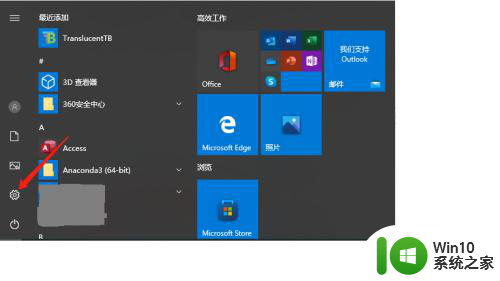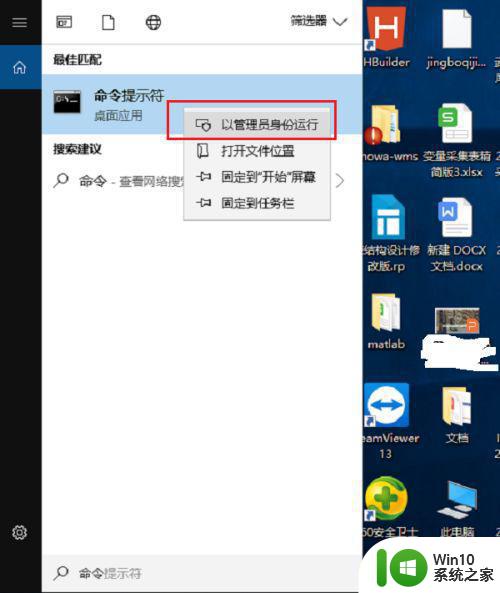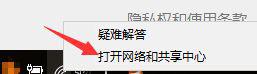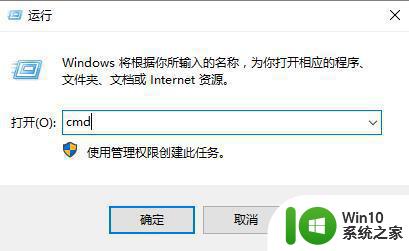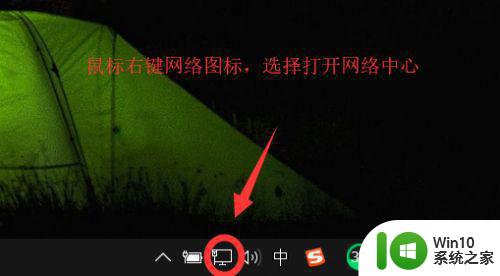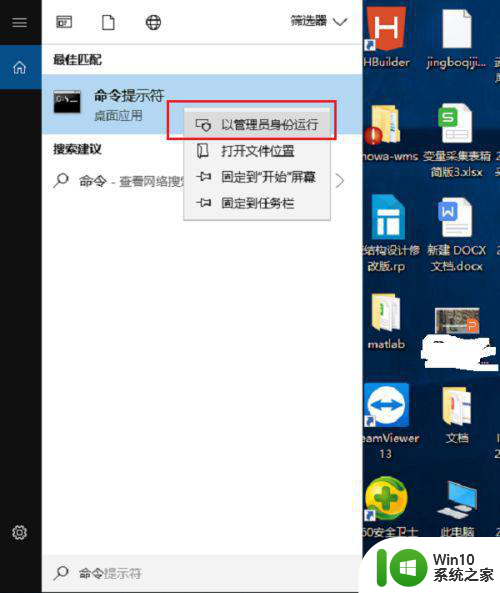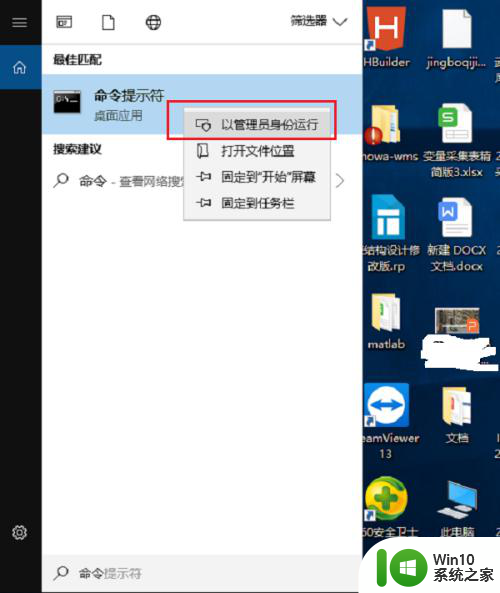win10电脑wif能连上却上不了网如何处理 win10电脑wifi连接成功但无法上网怎么办
当我们使用Win10电脑连接WiFi成功却无法上网时,可能会让人感到困惑和焦虑,这种情况可能是由于网络设置问题、驱动程序失效、或者是网络故障所致。在遇到这种情况时,我们可以通过一些简单的方法来解决这个问题,让我们的电脑重新恢复上网功能。接下来我们就来探讨一下如何处理Win10电脑WiFi连接成功却无法上网的情况。
具体方法:
方法一
1、打开网络和共享界面,在右下角wifi图标处右键。
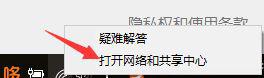
2、点击你的wifi名称,如图。
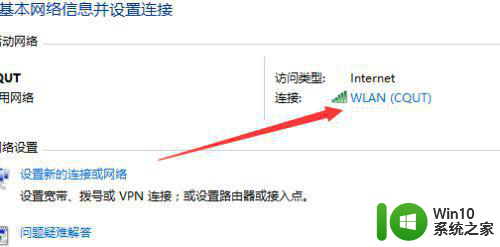
3、点击属性
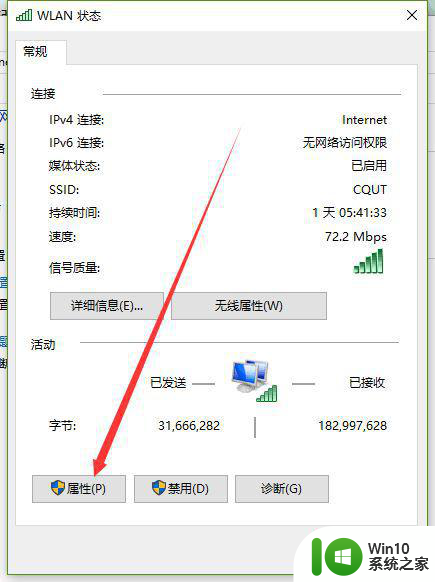
4、选择到IPV4处,点击属性
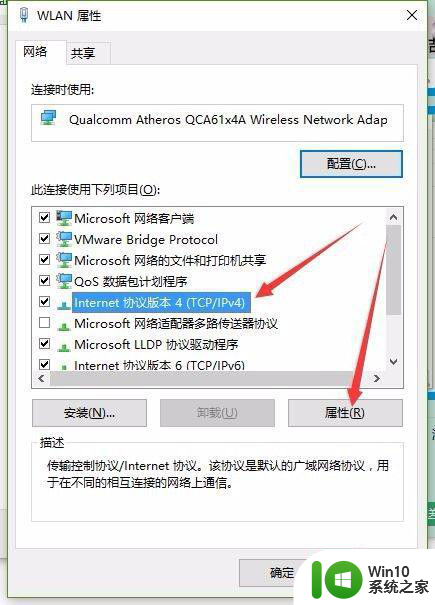
5、如图,把2个箭头所指的改为自动获取。保存退出。试试看看能否连上。
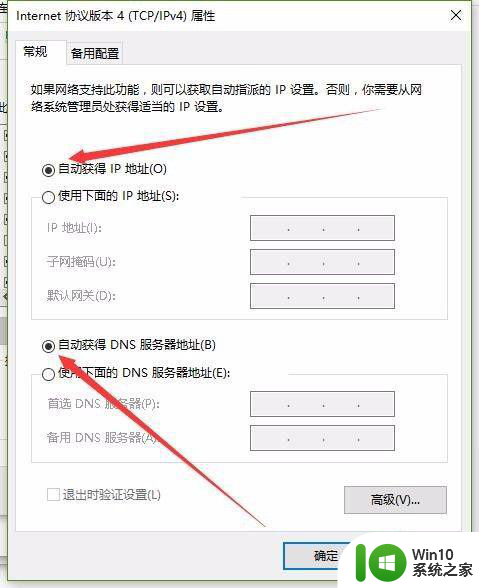
方法二(方法一不管用的时候运用此方法):1、如图,按着箭头点击。
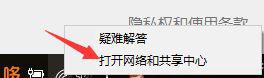
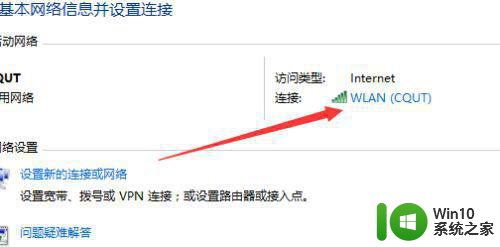
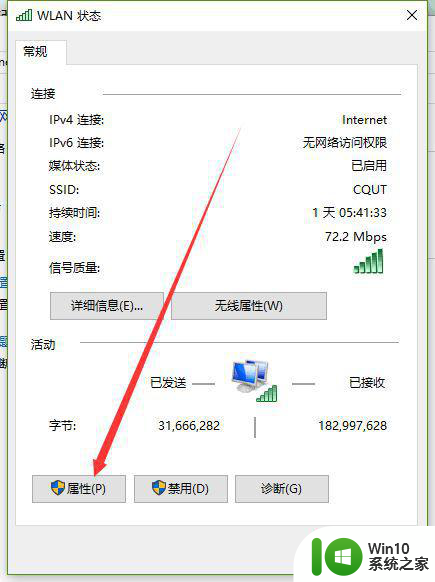
2、与方法一不同之处:这里点击配置,如图。
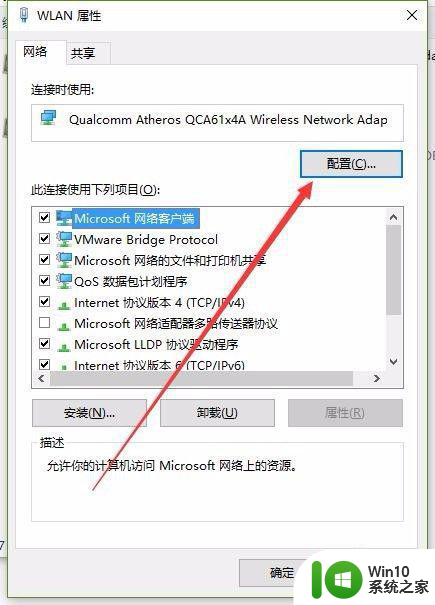
3、选择驱动程序,选择卸载。出现警告后继续卸载(不用担心,win10会在重启的时候自动重新安装)
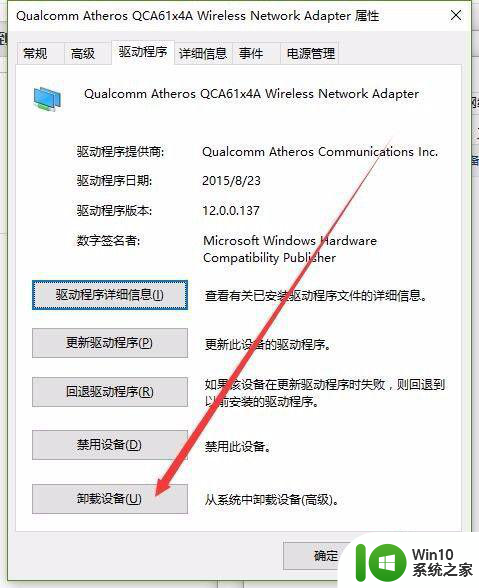
4、然后重启,不要点关机再启动,一定要点重启。这样就OK了。
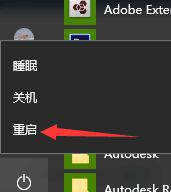
以上就是win10电脑wif能连上却上不了网如何处理的全部内容,有遇到这种情况的用户可以按照小编的方法来进行解决,希望能够帮助到大家。